Với tính năng AirDrop, việc chuyển hình ảnh và video từ iPhone sang các thiết bị khác trong cùng hệ sinh thái Apple từ lâu đã luôn cực kỳ tiện lợi và đơn giản. Tuy nhiên, việc này có thể sẽ khó khăn hơn nếu bạn sử dụng các thiết bị của bên thứ ba, chẳng hạn như máy tính bàn hoặc máy tính xách tay Windows.
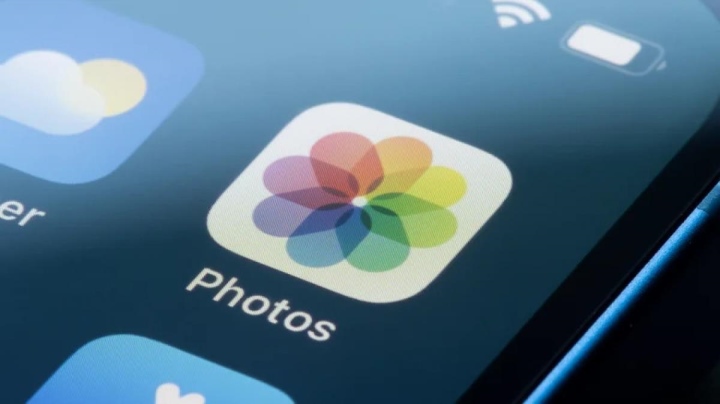
Có thể khó chuyển dữ liệu từ iPhone sang các thiết bị sử dụng hệ điều hành Windows.
Chuyển bằng Microsoft Photos
Vì bạn sẽ không cần cài đặt ứng dụng hoặc thiết lập nền tảng lưu trữ đám mây nên đây là cách đơn giản nhất để chuyển video từ iPhone sang PC.
Microsoft tuyên bố rằng có một ứng dụng Ảnh trên mỗi PC hoặc laptop Windows, cho phép người dùng sử dụng cổng chuyển để chuyển hình ảnh và video từ các thiết bị khác. Chỉ cần cáp Lightning có đầu nối USB thích hợp để cắm vào máy tính của bạn.
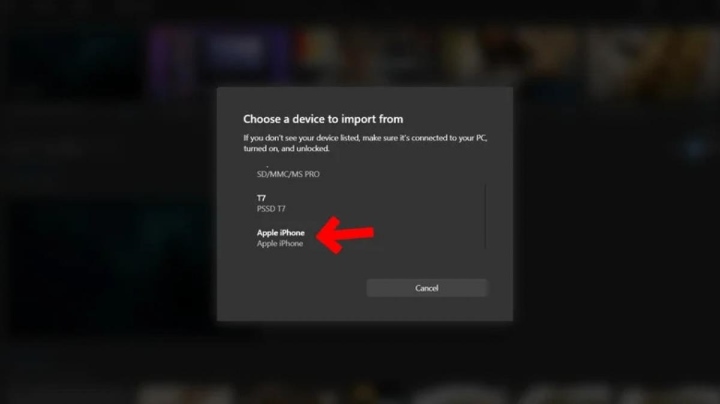
Cách sử dụng Microsoft Photos để chuyển video từ iPhone sang PC.
1. Mở iPhone của bạn.
2. Cắm cáp Lightning vào iPhone và đầu kia vào PC. 2.
3. Khi màn hình hiển thị, hãy nhấn "Cho phép thiết bị này truy cập ảnh và video" rồi nhấn nút Cho phép.
4. Trên PC, khởi chạy menu Bắt đầu và chọn ứng dụng Ảnh. 4.
5. Nhấn vào Nhập, sau đó chọn "Từ thiết bị được kết nối".
6. Chọn từ iPhone của bạn trong mục "Chọn thiết bị để nhập từ". 6.
Trên iPhone của bạn, PC có thể đọc ảnh và video trong một khoảng thời gian ngắn. Sau khi hoàn tất, nó sẽ hiển thị các tệp phương tiện trên điện thoại của bạn. Chọn video bạn muốn nhập, sau đó lưu chúng trên PC. Cuối cùng, nhấn "Import Selected" trên màn hình, và PC của bạn sẽ nhập các tệp đã chọn sau vài phút.
Chuyển bằng File Explorer
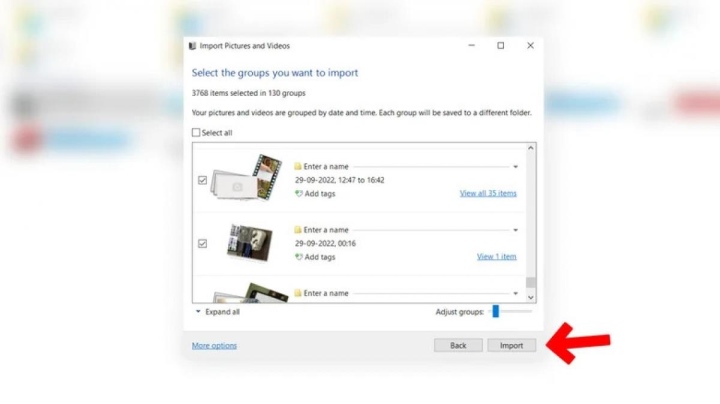
Cách sử dụng File Explorer để chuyển video từ iPhone sang PC.
Sử dụng Windows Explorer hoặc File Explorer để nhập video từ iPhone sang PC là một lựa chọn bổ sung. Cần có cáp USB để thực hiện phương pháp này.
1. Sử dụng cáp USB để kết nối iPhone của bạn với PC.
2. Khi được yêu cầu chia sẻ hình ảnh và video với thiết bị được kết nối, hãy nhấn Cho phép trên iPhone của bạn.
3. Tìm tên iPhone của bạn trong "Thiết bị và ổ đĩa" khi bạn mở This PC trên máy tính của mình.
4. Chọn "Nhập ảnh và video" bằng cách nhấp chuột phải vào iPhone của bạn.
5. PC sẽ tìm ảnh và video trên iPhone trong một khoảng thời gian ngắn.
6. Chọn "Xem lại, sắp xếp và nhóm các mục để nhập." Bấm Tiếp.
7. Để chuyển video bạn muốn nhập từ iPhone sang PC, hãy chọn video bạn muốn nhập và nhấp vào Nhập.
Ngoài ra, bạn có thể nhấn vào tên iPhone của mình trong phần "Thiết bị và trình điều khiển", sau đó nhấn vào Bộ nhớ trong và chọn DCIM. Bạn sẽ tìm thấy hình ảnh và video trên iPhone của mình được lưu trữ trong các thư mục khác nhau ở đó. Chọn các hình ảnh và video bạn cần, sao chép chúng, sau đó dán chúng vào thư mục PC mong muốn.
Chuyển bằng iCloud

Cách sử dụng iCloud để chuyển video từ iPhone sang máy tính bảng.
Bạn phải sử dụng cùng một ID Apple để thiết lập iCloud trên iPhone và PC Windows cho phương pháp này. Sau đó, bạn sẽ tải xuống PC tất cả video của mình sau khi tải chúng lên iPhone từ iPhone.
Để bắt đầu, bạn phải mở Cài đặt > [tên của bạn] > iCloud > Ảnh và bật Ảnh iCloud để tải tất cả ảnh và video lên iCloud. Tuy nhiên, phiên bản iCloud miễn phí chỉ cung cấp 5 GB dung lượng lưu trữ đám mây, vì vậy bạn có thể cần đăng ký iCloud+ nếu muốn truyền nhiều video lớn. Chi phí hàng tháng của gói iCloud+ 200 GB là 2,99 đô la (khoảng 85.000 đô la). Bạn cũng sẽ cần thực hiện một số hành động sau đây:
1. Trên PC, mở Microsoft Store và tải xuống iCloud cho Windows.
2. Đăng nhập bằng cùng một ID Apple được sử dụng trên iPhone của bạn sau khi mở iCloud cho Windows.
3. Bạn sẽ thấy danh sách các tính năng của iCloud. Chọn Ảnh.
4. Nhấp vào nút chọn bên cạnh Ảnh.
5. Trên màn hình sau, nhấp vào Xong sau khi chọn Ảnh iCloud và Album được chia sẻ.
6. Ở góc dưới cùng bên phải của cửa sổ iCloud, nhấp vào Áp dụng.
Ảnh iCloud sẽ xuất hiện dưới dạng chọn trong bảng truy cập nhanh của File Explorer sau khi quá trình thiết lập hoàn tất. Để truy cập thư viện ảnh và video đã tải lên từ iPhone của bạn, hãy nhấn vào Ảnh iCloud. Sau đó, nội dung có thể được tải xuống và xem trên PC.
Sử dụng Google Drive hoặc Dropbox
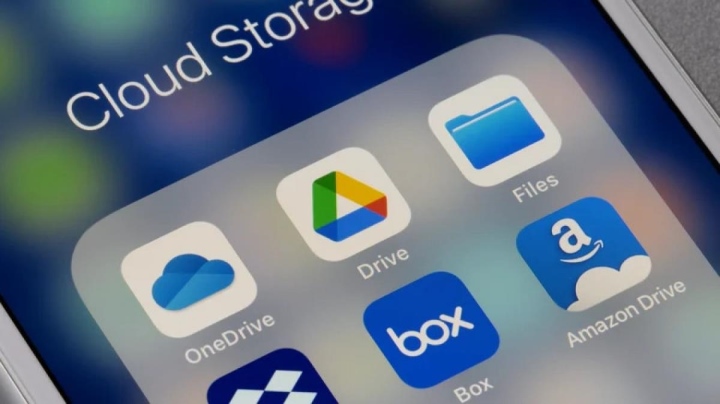
Cách sử dụng Google Drive hoặc Dropbox để chuyển video từ iPhone sang máy tính.
Để chuyển video từ iPhone sang PC, bạn cũng có thể sử dụng Google Drive, một ứng dụng cung cấp dung lượng đám mây tương tự như iCould. thuộc vào dung lượng lưu trữ khả dụng của tài khoản, bạn có thể tải video lên Google Drive từ iPhone rồi truy cập video đó trên PC.
Google Drive cung cấp tới 15 GB dung lượng đám mây cho người dùng miễn phí. Tuy nhiên, bạn cũng có thể đăng ký Google One, cung cấp 100 GB dung lượng lưu trữ trực tuyến với giá 1,99 đô la mỗi tháng (khoảng 7.000 đô la), nếu bạn có nhu cầu dữ liệu lớn hơn.
1. Trên iPhone của bạn, tải xuống Google Drive.
2. Đăng nhập bằng tài khoản Google của bạn.
3. Ở góc dưới bên phải màn hình, chọn Tệp.
4. Nhấn vào biểu tượng dấu cộng.
5. Nếu bạn muốn tạo thư mục mới để thêm nhiều tệp hoặc chọn Tải lên để tải lên video riêng lẻ, hãy chọn Thư mục.
6. Chọn video bạn muốn truy cập trên PC bằng cách nhấn vào Cho phép truy cập vào tất cả ảnh. 6.
7. Mở Google Drive trên PC của bạn thông qua trình duyệt web sau khi video được tải lên, sau đó đăng nhập bằng cùng một tài khoản Google. Chọn video rồi tải xuống.
Bạn cũng có thể tải video lên iPhone của mình thông qua liên kết có thể chia sẻ, tải video xuống PC của bạn bằng cách sử dụng các dịch vụ truyền dữ liệu miễn phí như WeTransfer.
Cập nhật tin tức công nghệ mới nhất tại fanpage Công nghệ & Cuộc sống
Nguồn tin: genk.vn

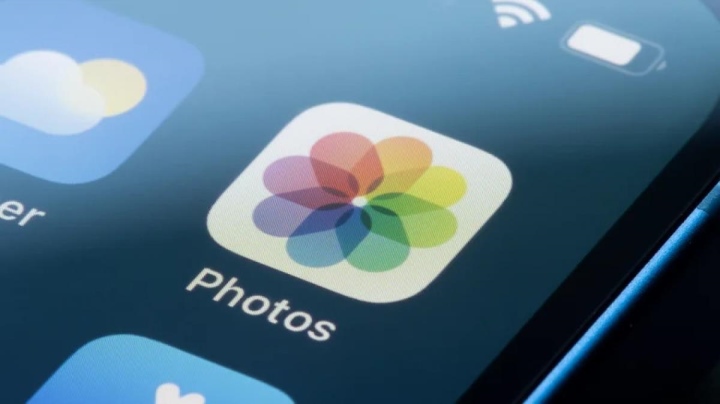





Tham gia bình luận